 tutoriels informatiques
tutoriels informatiques
 connaissances en informatique
connaissances en informatique
 Comment nettoyer efficacement les fichiers indésirables sur le lecteur C et éviter toute suppression accidentelle
Comment nettoyer efficacement les fichiers indésirables sur le lecteur C et éviter toute suppression accidentelle
Comment nettoyer efficacement les fichiers indésirables sur le lecteur C et éviter toute suppression accidentelle
Comment nettoyer les fichiers indésirables lorsque le lecteur C est plein sans le supprimer accidentellement
À mesure que le temps d'utilisation de l'ordinateur augmente, les fichiers indésirables du lecteur C s'accumulent progressivement, ce qui entraîne une diminution continue de l'espace du lecteur C et même sa saturation. Lorsque le lecteur C est plein, la vitesse de fonctionnement de l'ordinateur sera affectée et peut même ne pas fonctionner normalement. À l'heure actuelle, nous devons nettoyer les fichiers indésirables du lecteur C à temps pour libérer de l'espace et améliorer les performances de l'ordinateur. Mais lors du processus de nettoyage des fichiers indésirables, nous devons faire attention à ne pas supprimer accidentellement les fichiers importants et sauvegarder les données importantes en temps opportun.
Tout d’abord, nous pouvons utiliser l’outil de nettoyage de disque intégré au système pour nettoyer les fichiers inutiles dans le lecteur C. Recherchez le lecteur C dans « Poste de travail », cliquez avec le bouton droit de la souris et sélectionnez l'option « Propriétés ». Dans la fenêtre contextuelle, cliquez sur le bouton "Nettoyage de disque". Le système analysera automatiquement le lecteur C à la recherche de fichiers pouvant être nettoyés, tels que les fichiers temporaires, les fichiers de la corbeille, etc. Nous pouvons vérifier les éléments qui doivent être nettoyés, puis cliquer sur le bouton « OK », et le système nettoiera automatiquement ces fichiers indésirables.
Deuxièmement, nous pouvons également utiliser des outils de nettoyage tiers pour nettoyer les fichiers indésirables du lecteur C, tels que CCleaner, Wise Care 365, etc. Ces outils ont tous pour fonction de nettoyer et d'optimiser le système et peuvent nous aider à nettoyer de manière plus complète les fichiers indésirables du lecteur C. De même, lorsque nous utilisons ces outils pour nettoyer des fichiers indésirables, nous devons lire attentivement les résultats du nettoyage pour garantir que les fichiers importants ne sont pas supprimés par erreur.
En plus de nettoyer les fichiers indésirables, nous pouvons également libérer de l'espace sur le lecteur C en nettoyant les fichiers journaux du système, les fichiers compressés, etc. Les fichiers journaux du système sont des fichiers qui enregistrent les événements et les erreurs qui se produisent pendant le fonctionnement du système. Au fil du temps, la taille des fichiers journaux augmente progressivement. Nous pouvons supprimer les fichiers journaux système inutiles dans l'Observateur d'événements. Les fichiers compressés font référence aux fichiers qui utilisent un algorithme de compression pour réduire l'espace occupé par le fichier lors du stockage du fichier. Nous pouvons utiliser un logiciel de compression pour compresser certains fichiers inhabituels afin d'économiser de l'espace.
De plus, nous pouvons également libérer de l'espace sur le lecteur C en nettoyant les fichiers cache et les fichiers temporaires générés par les applications. De nombreuses applications génèrent des fichiers cache et des fichiers temporaires pendant le fonctionnement. Ces fichiers ne peuvent pas être nettoyés par l'outil de nettoyage de disque intégré au système et nous devons les supprimer manuellement. Vous pouvez trouver le dossier d'application correspondant dans le dossier "Applications", rechercher et supprimer les fichiers de cache et les fichiers temporaires.
Enfin, pendant le processus de nettoyage des fichiers indésirables, nous devons éviter de supprimer accidentellement des fichiers importants. Pour ce faire, nous pouvons d’abord sauvegarder les données importantes. Copiez les fichiers importants sur d'autres disques ou disques durs externes pour éviter toute suppression accidentelle. De plus, nous pouvons également utiliser un logiciel de récupération de fichiers pour récupérer des fichiers supprimés accidentellement, mais il convient de noter qu'une fois le fichier écrasé, il se peut qu'il ne soit plus récupérable, nous devons donc le faire le plus rapidement possible.
En général, lorsque le lecteur C est plein, nous pouvons utiliser diverses méthodes pour nettoyer les fichiers inutiles et libérer de l'espace. Mais lors du nettoyage des fichiers indésirables, nous devons faire attention à éviter de supprimer accidentellement des fichiers importants. En sauvegardant les données importantes, en utilisant les outils de nettoyage de disque du système et des outils de nettoyage tiers, en nettoyant les fichiers journaux du système, les fichiers compressés, en nettoyant les fichiers cache et les fichiers temporaires générés par les applications, nous pouvons nettoyer efficacement les déchets sur le lecteur C. fichiers pour améliorer les performances de l’ordinateur.
Ce qui précède est le contenu détaillé de. pour plus d'informations, suivez d'autres articles connexes sur le site Web de PHP en chinois!

Outils d'IA chauds

Undresser.AI Undress
Application basée sur l'IA pour créer des photos de nu réalistes

AI Clothes Remover
Outil d'IA en ligne pour supprimer les vêtements des photos.

Undress AI Tool
Images de déshabillage gratuites

Clothoff.io
Dissolvant de vêtements AI

AI Hentai Generator
Générez AI Hentai gratuitement.

Article chaud

Outils chauds

Bloc-notes++7.3.1
Éditeur de code facile à utiliser et gratuit

SublimeText3 version chinoise
Version chinoise, très simple à utiliser

Envoyer Studio 13.0.1
Puissant environnement de développement intégré PHP

Dreamweaver CS6
Outils de développement Web visuel

SublimeText3 version Mac
Logiciel d'édition de code au niveau de Dieu (SublimeText3)
 Étapes pour augmenter l'espace disque C
Jan 13, 2024 pm 03:33 PM
Étapes pour augmenter l'espace disque C
Jan 13, 2024 pm 03:33 PM
Récemment, de nombreux amis ont parlé de la façon d'augmenter l'espace disque C, je pense donc qu'il est temps de partager les méthodes que je connais avec tout le monde. Aujourd'hui, je suis ici pour partager avec vous comment augmenter l'espace disque C. Nous savons tous qu'un ordinateur est divisé en plusieurs disques, et chaque disque joue son propre rôle, mais l'un d'eux joue un rôle majeur. C'est le lecteur C. En parlant du lecteur C, il est très puissant. Il contient tous les « gros ». C'est important. Une fois qu'il y a un problème, l'ordinateur aura aussi un problème. Aujourd'hui, je vais parler de la façon d'ajouter de l'espace au lecteur C. Tout d’abord, téléchargez l’outil de partition diskgenius et exécutez-le après le téléchargement. Lecteur C Figure 1 Ensuite, après l'exécution, cliquez avec le bouton droit sur "Disque local"
 L'espace disque C s'épuise ! 5 méthodes de nettoyage efficaces dévoilées !
Mar 26, 2024 am 08:51 AM
L'espace disque C s'épuise ! 5 méthodes de nettoyage efficaces dévoilées !
Mar 26, 2024 am 08:51 AM
L’espace disque C s’épuise ! 5 méthodes de nettoyage efficaces dévoilées ! Lors de l'utilisation d'ordinateurs, de nombreux utilisateurs seront confrontés à une situation dans laquelle l'espace du lecteur C s'épuise. Surtout après le stockage ou l'installation d'un grand nombre de fichiers, l'espace disponible sur le lecteur C diminuera rapidement, affectant ainsi les performances de l'ordinateur. vitesse de course. À ce stade, il est absolument nécessaire de nettoyer le lecteur C. Alors, comment nettoyer efficacement le lecteur C ? Ensuite, cet article révélera 5 méthodes de nettoyage efficaces pour vous aider à résoudre facilement le problème du manque d'espace sur le disque C. 1. Nettoyer les fichiers temporaires Les fichiers temporaires sont des fichiers temporaires générés lorsque l'ordinateur est en cours d'exécution.
 Solution à la vitesse de fonctionnement lente de l'ordinateur système Windows 10
Jul 09, 2023 am 10:09 AM
Solution à la vitesse de fonctionnement lente de l'ordinateur système Windows 10
Jul 09, 2023 am 10:09 AM
Le système win10 est progressivement devenu le système d'exploitation grand public, mais après l'avoir utilisé pendant une longue période, il y aura toujours des problèmes, comme le fonctionnement lent du système. Je pense que de nombreux amis ont rencontré le problème de la vitesse de fonctionnement lente de l'ordinateur Win10. Alors, que dois-je faire si l'ordinateur Win10 est lent ? Certains amis ne savent pas comment y faire face. Jetons un coup d'œil à la solution à la lenteur de fonctionnement de l'ordinateur système Win10. La solution au ralentissement de l'exécution de l'ordinateur Windows 10 est la suivante : 1. Cliquez avec le bouton droit sur le disque système et cliquez sur [Propriétés]. 2. Accédez à l'interface des propriétés du disque système et sélectionnez Nettoyage de disque. 3. Attendez que le programme analyse le système à la recherche de fichiers indésirables. 4. Vérifiez les fichiers indésirables que vous devez nettoyer et cliquez sur le bouton OK. 5. Une fenêtre de confirmation de nettoyage apparaît, cliquez sur Supprimer les fichiers.
 Comment améliorer la vitesse d'exécution de Win10
Jan 01, 2024 pm 10:47 PM
Comment améliorer la vitesse d'exécution de Win10
Jan 01, 2024 pm 10:47 PM
Le système Win10 ralentira lentement pendant l'utilisation. Il s'agit d'un petit problème qui peut être résolu. Bien que le problème soit mineur, si le décalage et le fonctionnement lent sont laissés seuls, cela ralentira sérieusement le fonctionnement normal de divers programmes à long terme. run. , si vous souhaitez restaurer l'ordinateur pour qu'il fonctionne aussi haut que l'usine, essayez l'explication graphique et textuelle détaillée de la méthode que l'éditeur a préparée pour vous aujourd'hui pour améliorer la maîtrise de Win10. Comment accélérer la vitesse d'exécution de win10 : 1. Appuyez d'abord sur la touche de raccourci "win+r" pour ouvrir l'exécution, entrez dans le contrôle et entrez dans le panneau de configuration. 2. Passez en mode grande icône. 3. Sélectionnez le système. 4. Sélectionnez les paramètres avancés. 5. Cliquez sur Paramètres dans Sélection des performances. 6. Vous pouvez voir qu'il existe 4 modes de réglage ici. 7. Réglez sur le meilleur mode de performances
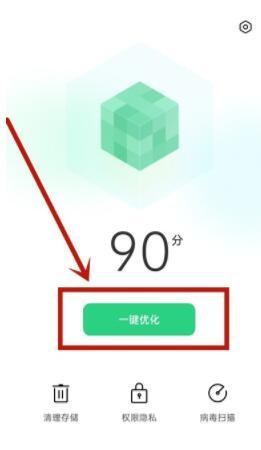 Comment nettoyer les déchets dans oppoa93_Tutorial sur le nettoyage des déchets dans oppoa93
Mar 25, 2024 am 11:31 AM
Comment nettoyer les déchets dans oppoa93_Tutorial sur le nettoyage des déchets dans oppoa93
Mar 25, 2024 am 11:31 AM
1. Ouvrez Mobile Manager et cliquez sur [Optimisation en un clic]. 2. Ou entrez [Nettoyer le stockage]. 3. Cliquez sur [Nettoyer en toute confiance].
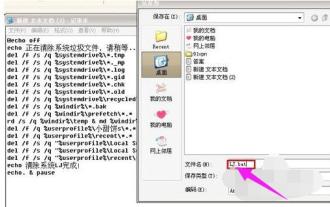 Guide de nettoyage des fichiers indésirables du lecteur C : étapes détaillées pour nettoyer complètement les fichiers indésirables du lecteur C
Jan 15, 2024 pm 03:21 PM
Guide de nettoyage des fichiers indésirables du lecteur C : étapes détaillées pour nettoyer complètement les fichiers indésirables du lecteur C
Jan 15, 2024 pm 03:21 PM
Lorsque nous utilisons l'ordinateur, nous sentirons que la vitesse de réponse de l'ordinateur est relativement lente après une longue période. Cela est principalement dû à l'accumulation de trop de déchets sur le lecteur C lorsque le cache des logiciels et de la navigation Web s'accumule jusqu'à un certain point. montant, l’ordinateur fonctionnera lentement. Alors, comment nettoyer les déchets du lecteur C ? Ci-dessous, l'éditeur partagera avec vous les étapes pour nettoyer complètement les fichiers indésirables du lecteur C. Lorsque vous utilisez un ordinateur, vous aurez l'impression que la vitesse de réponse de l'ordinateur est plus lente après une longue période. Par conséquent, surfer quotidiennement sur Internet apportera de nombreux fichiers temporaires à l'ordinateur si ces fichiers indésirables ne sont pas nettoyés pendant une longue période. , cela affectera la vitesse de fonctionnement de l'ordinateur. Alors, comment nettoyer rapidement les fichiers indésirables du lecteur C ? Ci-dessous, l'éditeur vous expliquera comment nettoyer complètement les fichiers indésirables du lecteur C. J'ai écrit un tas de code sur la façon de nettoyer complètement les déchets du lecteur C. Le code est le suivant : @echoo
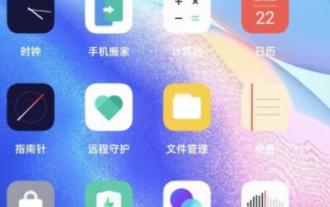 Comment nettoyer les déchets dans opporeno5pro_Comment nettoyer les déchets dans opporeno5pro
Mar 25, 2024 pm 10:51 PM
Comment nettoyer les déchets dans opporeno5pro_Comment nettoyer les déchets dans opporeno5pro
Mar 25, 2024 pm 10:51 PM
1. Recherchez et ouvrez [Mobile Manager] sur le bureau. 2. Cliquez sur [Optimisation en un clic] et [Effacer le stockage].
 Nettoyer les fichiers indésirables sur le lecteur C de votre ordinateur
Feb 19, 2024 am 10:36 AM
Nettoyer les fichiers indésirables sur le lecteur C de votre ordinateur
Feb 19, 2024 am 10:36 AM
Comment nettoyer les fichiers indésirables sur un ordinateur lorsque le lecteur C est plein Avec le développement de la technologie, les ordinateurs jouent un rôle de plus en plus important dans notre vie quotidienne. Cependant, au fil du temps, l'espace disque que nous utilisons sur nos ordinateurs deviendra inévitablement de moins en moins important, notamment sur le lecteur C. Lorsque le lecteur C est plein, l'ordinateur devient lent et peut même être incapable d'effectuer certaines tâches. Par conséquent, il est particulièrement important de savoir comment nettoyer les fichiers indésirables du lecteur C. Tout d’abord, nous devons comprendre ce que sont les fichiers indésirables. Les fichiers indésirables font référence à des fichiers temporaires, des enregistrements historiques,





